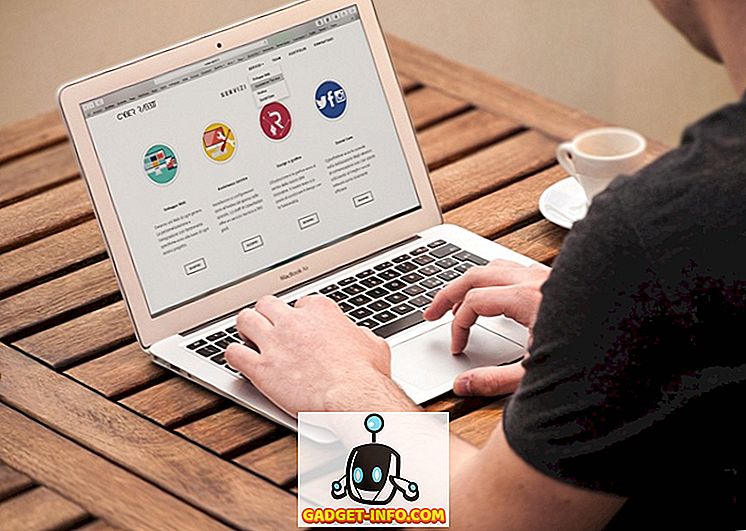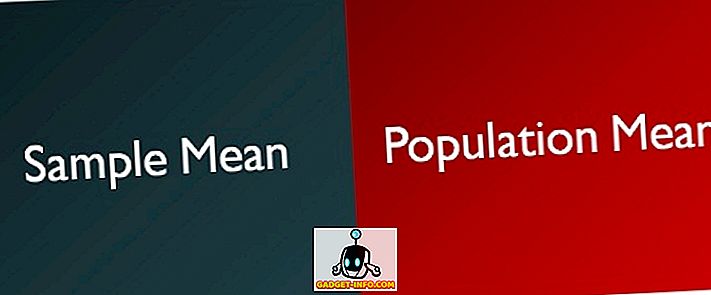Dolby Atmos ir viena no visprogresīvākajām pašlaik pieejamajām skaņas tehnoloģijām. Microsoft Xbox One un Sony PlayStation 4 jau ir saderīgas ar lielisko tehnoloģiju, kas ļauj viegli izmantot Dolby Atmos sertificēto skaņas sistēmu ar konsolēm. Diemžēl to pašu nevar teikt par jūsu Windows 10 datoriem. Proti, Microsoft nesniedz nekādu atbalstu Dolby Atmos tehnoloģijai, padarot jūsu jauno Atmos sertificēto skaņas sistēmu tādu pašu kā jebkura cita augstas klases audio ierīce. Nu, neuztraucieties, jo mēs jums sniedzam mūsu rokasgrāmatu par to, kā instalēt un iespējot Dolby Atmos savā Windows 10 datorā, lai jūs beidzot varētu izmantot visas uzlabotās tehnoloģijas austiņās. Bet pirms mēs sākam, apspriedīsim, kas tieši ir Dolby Atmos un kā tas darbojas, lai sniegtu jums bagātinātu skaņas pieredzi.
Kas ir Dolby Atmos?
Nākamā lielā lieta audio industrijā, Dolby Atmos ir tehnoloģija, kas paredzēta telpisko skaņu sistēmām. Dolby Atmos nodrošina 3D sistēmu audio atskaņošanai, kas galvenokārt nodrošina skaņu trīsdimensiju telpā, sniedzot Jums iespaidīgu telpiskās skaņas pieredzi. Tas ir nākamais solis uz priekšu, sniedzot lietotājam ilūziju, ka viņš / viņa ir darbības centrā. Lai uzzinātu vairāk par Dolby Atmos, varat izlasīt mūsu detalizēto rakstu šeit.
Instalējiet un iespējojiet Dolby Atmos sistēmā Windows 10
- Lai sāktu darbu, atveriet šo saiti, lai iegūtu programmu Dolby Access jūsu Windows 10 datoram. Noklikšķiniet uz “Get the app” .

- Tagad pārlūkprogrammā tiks atvērts apstiprinājuma lodziņš, lai atvērtu veikalu. Lai turpinātu, noklikšķiniet uz “Open Store” .

- Tagad jūs ieiet Windows veikalā. Lai turpinātu Dolby Access instalēšanu, noklikšķiniet uz pogas “Get” .

- Kad esat nospiests pogu Get, programma tagad sāks lejupielādi .

- Kad ir instalēta programma Dolby Access, noklikšķiniet uz pogas “Uzsākt”, lai turpinātu.

- Kad programma Dolby Access ir ielādēta, jums tiks parādīts opciju ekrāns par to, kā jūs vēlētos piedzīvot Dolby Atmos. Jūs varat izvēlēties to konfigurēt ar savu Dolby Atmos mājas kinozāles Sy stieni (piemēram, Onkyo SKH-410), vai arī varat izmēģināt Dolby Atmos ar Dolby Atmos atbalstītajām austiņām (piemēram, LucidSound LS30).

- Un tas viss. Turpiniet izmantot ekrānā redzamos norādījumus, lai turpinātu izmantot interaktīvo pieredzi, ko piedāvā Dolby Atmos savā mājas kinozāles sistēmā vai jūsu austiņās, kas atbalsta Dolby Atmos tehnoloģiju.

Alternatīva: Windows skaņas austiņas
Lai gan Dolby Atmos ir lielisks produkts, ko var izmantot, tas ir pieejams tikai kā 30 dienu izmēģinājums datorā, un pilna versija jums atdos $ 14, 99. Turklāt Dolby Atmos var izmantot tikai tad, ja jūsu skaņas sistēma vai austiņas ir Dolby Atmos sertificētas. Ja vēlaties izmantot parastās spēļu austiņas ar modernu tehnoloģiju, diemžēl jūs nevarat.

Par laimi, Microsoft pati ir izstrādājusi savu funkciju „Windows Sonic for Headphones”, kas pieejama kā bezmaksas pakalpojums Windows 10 Creators atjauninājumā . Lai to izmantotu, izpildiet tālāk norādītās darbības.
- Ar peles labo pogu noklikšķiniet uz skaļruņa ikonas sistēmas teknē un atlasiet “Spatial sound”.

- Tiks atvērts jauns logs Speakers Properties. Izmantojot telpisko skaņas formātu, noklikšķiniet uz “Nav”, lai atvērtu nolaižamo lodziņu. No turienes izvēlieties “Windows Sonic for Headphones”.

- Kad esat to izdarījuši. Noklikšķiniet uz “Apply” un pēc tam uz “Ok”. Un tas viss. Tagad tiks iespējota Windows Sonic for Headphones.

Izmantojiet Dolby Atmos datorā
Dolby Atmos ir acīmredzami nākotne, pateicoties šīs tehnoloģijas piedāvātajai interaktīvajai un interaktīvajai audio pieredzei. Ja jums ir Dolby Atmos sertificēta skaņas sistēma vai austiņas, Dolby Access lietotnei vajadzētu darboties labi, lai palīdzētu uzlabot jūsu ierīču vispārējo skaņas kvalitāti. Alternatīvi varat izmantot arī Windows Sonic austiņām, lai uzlabotu mūzikas dziļumu un vispārējo izmēru. Pastāstiet mums par savu izvēli no abiem, kā arī par izmaiņām, kas radušās, pateicoties Dolby Atmos vai Windows Sonic.